VM の設定から Azure VM をバックアップする
この記事では、Azure Backup サービスを使用して Azure VM をバックアップする方法について説明します。
Azure Backup では、VM 上のデータが誤って破壊されることを防ぐために、独立して分離されたバックアップを提供しています。 バックアップは、復旧ポイントの管理機能をビルトインで備えた Recovery Services コンテナーに格納されます。 構成とスケーリングは単純で、バックアップは最適化され、必要に応じて簡単に復元することができます。 いくつかの方法を使用して Azure VM をバックアップすることができます。
- 1 つの Azure VM:この記事の手順では、VM の設定から直接 Azure VM をバックアップする方法について説明します。
- 複数の Azure VM:Recovery Services コンテナーを設定して、複数の Azure VM のバックアップを構成することができます。 このシナリオについては、こちらの記事の説明に従ってください。
開始する前に
Azure VM エージェントのインストール
Azure VM をバックアップするため、Azure Backup によって、マシンで実行されている VM エージェントに拡張機能がインストールされます。 VM が Azure Marketplace のイメージから作成されている場合は、エージェントが実行されます。 カスタム VM を作成する場合や、オンプレミスからマシンを移行する場合など、時として、エージェントを手動でインストールする必要がある場合があります。
- VM エージェントを手動でインストールする必要がある場合は、Windows VM または Linux VM の指示に従ってください。
- エージェントがインストールされた後、バックアップを有効にすると、Azure Backup によってエージェントにバックアップ拡張機能がインストールされます。 ユーザーが何もしなくても、拡張機能に更新プログラムと修正プログラムが適用されます。
Azure VM の設定からバックアップする
次の手順に従います。
- Azure portal にサインインします。
- [検索] に「仮想マシン」と入力してから、[仮想マシン] を選択します。
- VM の一覧から、バックアップする VM を選択します。
- VM メニューで、 [バックアップ] を選択します。
- [Recovery Services コンテナー] で次のようにします。
コンテナーが既にある場合は、 [既存のものを選択] を選択し、コンテナーを選択します。
コンテナーがない場合は、 [新規作成] を選択します。 コンテナーの名前を指定します。 VM と同じリージョンおよびリソース グループに作成されます。 VM の設定からの直接バックアップを有効にするときは、これらの設定を変更できません。
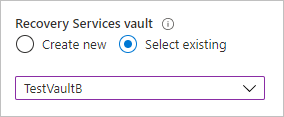
6. 要件に基づいて、[ポリシー サブタイプ] で [拡張] または [標準] を選択します。
[バックアップ ポリシーの選択] で、以下のいずれかを行います。
既定のポリシーをそのままにします。 標準ポリシーの場合、これによって 1 日に 1 回指定時刻に VM がバックアップされ、バックアップは 30 日間コンテナー内に保持されます。 拡張ポリシーの場合、これによって 4 時間ごとの指定された時刻に VM がバックアップされ、毎日のバックアップ ポイントが 30 日間保持されます。
既存のバックアップ ポリシーがある場合は、それを選択します。
新しいポリシーを作成し、ポリシーの設定を定義します。
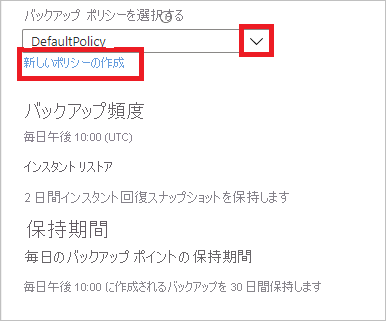
[バックアップの有効化] を選択します。 これにより、バックアップ ポリシーと VM が関連付けられます。
![[バックアップの有効化] の選択を示すスクリーンショット。](media/backup-azure-vms-first-look-arm/vm-management-menu-enable-backup-button.png)
ポータルの通知で構成の進行状況を追跡できます。
ジョブが完了したら、VM のメニューで [バックアップ] を選択します。 ページに、VM のバックアップの状態、復旧ポイントに関する情報、実行されているジョブ、発行されたアラートが表示されます。
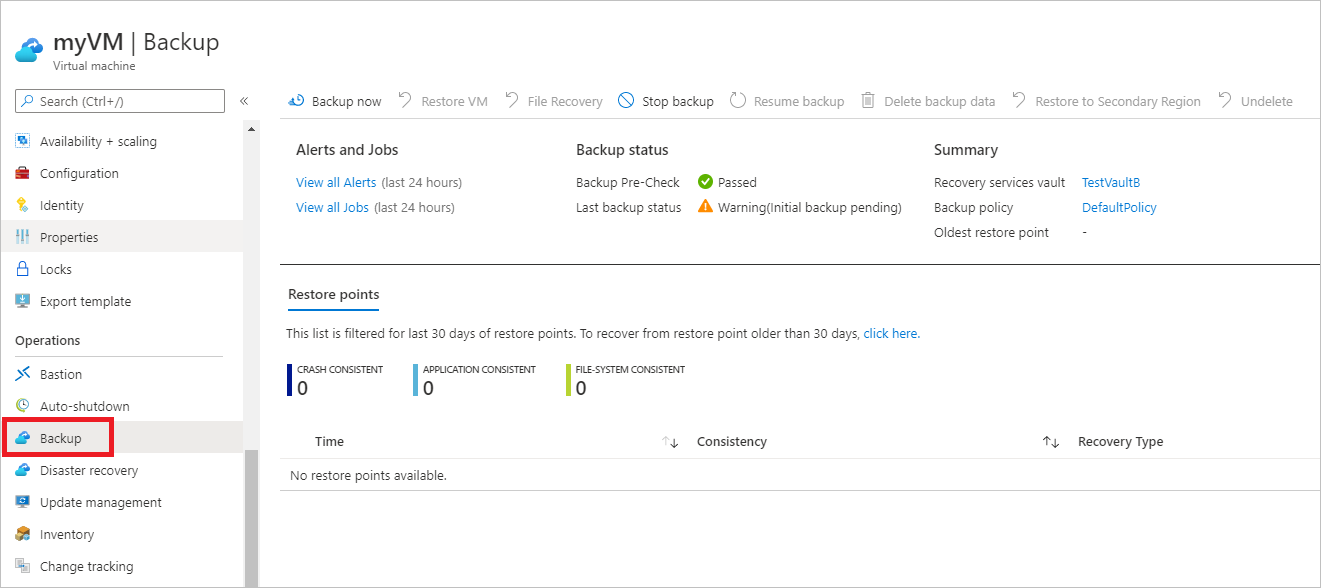
- バックアップを有効にした後は、初回バックアップが実行されます。 初回バックアップは、すぐに開始することも、バックアップ スケジュールに従って開始されるまで待つこともできます。
- 初回バックアップが完了するまで、 [前回のバックアップの状態] には [警告 (初回のバックアップが保留中)] と表示されます。
- 次のスケジュールされたバックアップがいつ実行されるかを確認するには、バックアップ ポリシー名を選択します。
バックアップをすぐに実行する
次の手順に従います。
バックアップをすぐに実行するには、VM のメニューで、 [バックアップ]>[今すぐバックアップ] を選択します。

[今すぐバックアップ] では、カレンダー コントロールを使用して、復旧ポイントをいつまで保持するかを選択し、>[OK] をクリックします。

ポータルの通知を使用すると、バックアップ ジョブがトリガーされたことを知ることができます。 バックアップの進行状況を監視するには、 [すべてのジョブの表示] を選択します。
Recovery Services コンテナーからバックアップする
この記事の手順に従って、Azure Backup Recovery Services コンテナーを設定することによって Azure VM のバックアップを有効にし、コンテナーでバックアップを有効にします。
次のステップ
- この記事のいずれかの手順で問題がある場合は、トラブルシューティング ガイドに関する記事をご覧ください。
- バックアップの管理について学習してください。